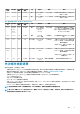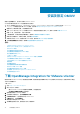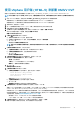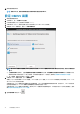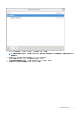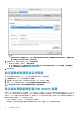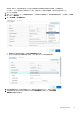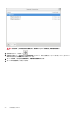Install Guide
安裝及設定 OMIVV
請務必遵照硬體需求,並且執行所需的 VMware vCenter。
以下高階步驟大概就是 OMIVV 的整體安裝和設定程序:
1. 從 Dell 支援網站下載 DellEMC_OpenManage_Integration_<version number>.<build number>.zip 檔案 (網址為: Dell.com/
support)。如需更多有關下載 OMIVV 的資訊,請參閱下載 OpenManage Integration for VMware vCenter。
2. 瀏覽至您已下載檔案的位置,然後解壓縮其內容。
3. 使用 vSphere 用戶端 (HTML-5) 來部署包含 OMIVV 裝置的開放虛擬化格式 (OVF) 檔案。請參閱 部署 OMIVV OVF。
4. 部署 OVF 後,請設定時區、目前日期和時間。
5. 上傳授權檔案。如需更多有關授權的資訊,請參閱 上傳授權至系統管理入口網站。
6. 視需求設定部署模式。如需更多資訊,請參閱設定部署模式。
7. 用管理主控台向 vCenter 伺服器登錄 OMIVV 裝置。請參閱登錄 OMIVV 與匯入授權檔案。
8. 完成初始組態精靈來設定裝置。請參閱透過組態精靈執行的組態工作。
主題:
• 下載 OpenManage Integration for VMware vCenter
• 使用 vSphere 用戶端 (HTML-5) 來部署 OMIVV OVF
• 設定 OMIVV 裝置
• 設定網路時間通訊協定伺服器
• 設定擁有兩張網路配接卡的 OMIVV 裝置
• 產生憑證簽章要求 (CSR)
• 上傳 HTTPS 憑證
• 註冊 OpenManage Integration for VMware vCenter 並匯入授權檔案
• 以非管理員使用者身分註冊 vCenter 伺服器
• 升級已註冊的 vCenter 版本後重新設定 OMIVV
• 驗證安裝
• 管理備份和還原
• 更新虛擬裝置儲存庫位置和虛擬裝置
• 使用 RPM 升級 OMIVV 裝置
• 使用備份和還原來升級 OMIVV 裝置
• 取消註冊 OpenManage Integration for VMware vCenter
• 取消註冊後還原 OMIVV
下載 OpenManage Integration for VMware vCenter
請妥善保管 Dell EMC PowerEdge 伺服器的服務標籤。建議您使用服務標籤來存取 Dell 支援網站上所有的支援。這樣可確保您下載適
合您平台的軟體版本。
下載 OMIVV:
1. 前往 https://www.dell.com/support。
2. 執行下列其中一個動作:
• 輸入 Dell EMC PowerEdge 伺服器的服務標籤,然後選取搜尋。
• 選取瀏覽所有產品伺服器 PowerEdge。
3. 選取適當型號的 PowerEdge 伺服器。
4. 在伺服器的支援網頁上,選取驅動程式與下載。
5. 從作業系統清單中,選取適當版本的 VMware ESXi。
6. 從類別清單中,選取系統管理。
隨後便會出現支援的 OMIVV 版本。
7. 按下載或選取核取方塊,將軟體加入您的下載清單中。
2
14 安裝及設定 OMIVV